Microsoft acaba de anunciar Windows 10 Insider Preview Build 18963 (20H1) a Insiders en Fast ring, una compilación que agrega monitoreo de temperatura de GPU al Administrador de tareas y la capacidad de cambiar el nombre de sus escritorios virtuales.
Esta actualización de Insider también mejora la página de Características opcionales en Configuración, hace que el Bloc de notas se pueda actualizar en la tienda, agrega la velocidad del Cursor del mouse a Configuración, así como otras características, mejoras y numerosas correcciones.
Si eres un Windows Insider en el anillo rápido, puedes actualizar a Windows 10 Insider Preview Build 18963 (20H1) yendo a Configuración -> Actualización y seguridad -> Actualización de Windows y buscando la última actualización.
¿Qué hay de nuevo en la compilación 18963?
La temperatura de la GPU llega al Administrador de tareas
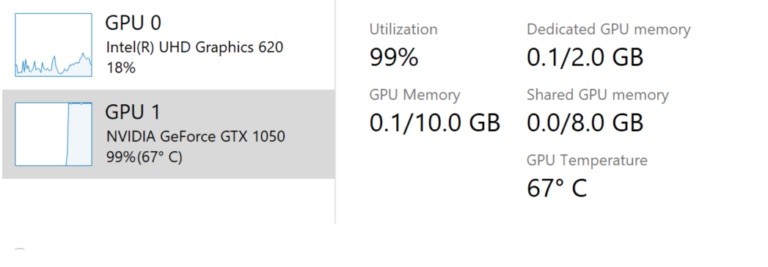
Una de las solicitudes de larga data que hemos recibido para el administrador de tareas es apoyar el monitoreo de temperatura, y con la construcción de hoy, estamos progresando en este tema. Si tiene una tarjeta GPU dedicada, ahora mostraremos la temperatura actual junto a la lista en la pestaña Rendimiento.
¡Esperamos que disfrute del cambio! Si tiene más comentarios sobre el administrador de tareas, no dude en hacérnoslo saber. Para hacer sugerencias o informar problemas en esta área, presione WIN + F y suelte los comentarios en Entorno de escritorio> Administrador de tareas en el Centro de comentarios.
Notas
- Actualmente, la visualización de la temperatura de la GPU en el Administrador de tareas solo es compatible si tiene una tarjeta GPU dedicada.
- Es posible que necesite un controlador de gráficos actualizado para ver la temperatura. En particular, se requiere uno que admita WDDM versión 2.4 (o posterior). Para verificar la versión de su PC, presione WIN+R y escriba dxdiag. En la pestaña Ver, su versión de WDDM se muestra junto a la plantilla del controlador.
- Actualmente, el valor de la temperatura solo se admite en grados Celsius.
Cambiar el nombre de sus escritorios virtuales
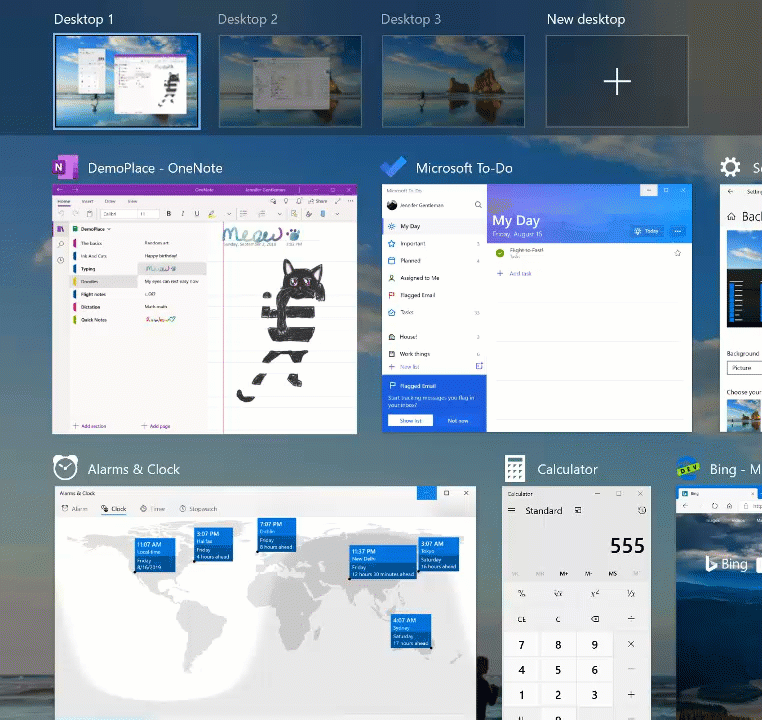
Las estaciones de trabajo virtuales le ayudan a separar visual y cognitivamente diferentes tareas en su PC. También pueden ser útiles para presentaciones, por lo que puede preparar demostraciones en diferentes estaciones de trabajo. Lo que escuchamos alto y claro fue que desea poder definir nombres para sus diferentes estaciones de trabajo para reforzar la separación entre las estaciones de trabajo, y nos complace decirle que presentar a Insiders en Fast Ring es exactamente eso.
quieres probar? Cuando abra la vista de Tareas (seleccionando el botón Vista de Tareas en la barra de tareas o presionando WIN + Tab) haciendo clic en el nombre de su escritorio, ahora será editable y podrá definirlo como lo desee (incluyendo Emoji). También puede hacer clic con el botón derecho en la miniatura de escritorio deseada en la vista Tarea, y debería aparecer un menú contextual con una entrada renombrada. Si aún no ha creado ningún centro de trabajo adicional, elija Nuevo escritorio en la vista Tarea para comenzar.
Y sí, porque sabemos que hará la pregunta: los nombres seguirán siendo los mismos.
Actualmente, este cambio está en marcha para 50% de los usuarios de Fast Ring, y ampliaremos la implementación en las próximas semanas evaluando la calidad de la experiencia.
Mejora de la página Características opcionales en Configuración
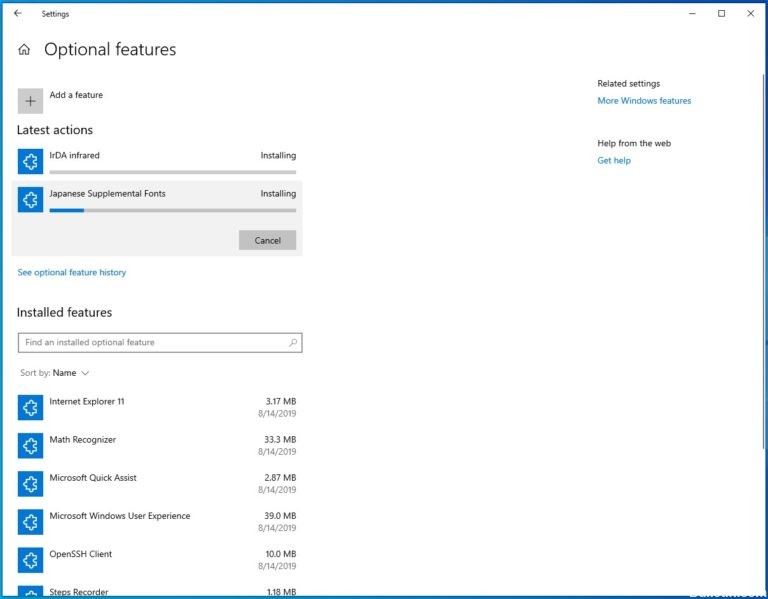
Según sus comentarios, hemos realizado una serie de mejoras en la usabilidad de la página de Funciones opcionales en la Configuración (Configuración> Aplicaciones y funciones> Funciones opcionales) que ahora se presentan a los iniciados en Fast Ring.
- Selección múltiple: ahora puede seleccionar e instalar varias funciones al mismo tiempo.
- Mejor gestión de listas: ahora puede explorar las listas con funciones opcionales y ordenarlas por nombre, tamaño y fecha de instalación.
- Más información útil: ahora puede ver la fecha de instalación de cada característica opcional en su lista de características instaladas. También hemos agregado dependencias de características para describir cada característica opcional en la lista de características disponibles para la instalación.
- Navegación más fácil en la página: vea el estado de sus instalaciones / desinstalaciones / cancelaciones recientes directamente en la página principal en la sección "Acciones recientes". Ahora puede agregar funciones opcionales y ver su historial mediante cuadros de diálogo emergentes, para que nunca tenga que navegar fuera de la página principal.
¡Esperamos que lo pruebes! Actualmente, estos cambios están disponibles para 50% de los usuarios de Fast Ring, y ampliaremos la implementación en las próximas semanas evaluando la calidad de la experiencia. Aquí hay una descripción general de lo que verá cuando esté disponible en su PC:
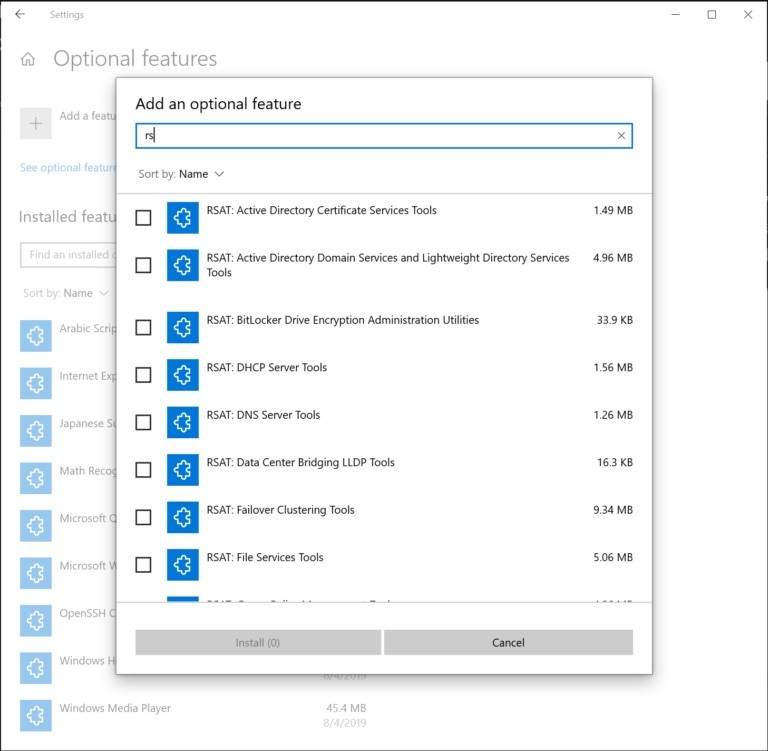
Agregar velocidad del cursor del mouse a la configuración
Como algunos expertos han notado, ¡ahora puede ajustar la velocidad del puntero del mouse en la configuración! Esta es la última parte de nuestros esfuerzos continuos para fusionar los parámetros y la experiencia del panel de control. Puede encontrar la configuración en Configuración> Dispositivos> Mouse.
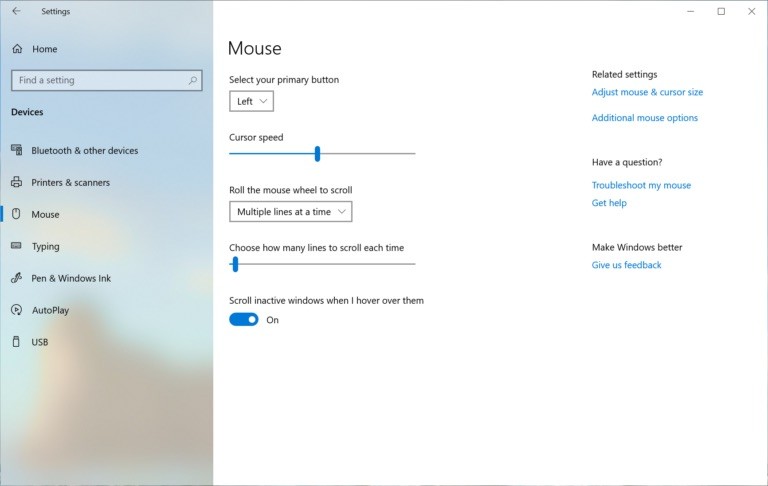
Hacer que el Bloc de notas se pueda actualizar en la tienda
El Bloc de notas es un popular editor de texto de Windows desde hace más de 30 años. En las últimas versiones, hemos realizado una serie de mejoras menores en el Bloc de notas en función de sus comentarios (incluida una mejor compatibilidad con los finales de línea, búsqueda envolvente y visualización si hay contenido no grabado). A partir de esta versión, haremos un cambio para que las futuras actualizaciones del Bloc de notas estén disponibles automáticamente en la tienda. Esto nos dará la flexibilidad de responder a problemas y comentarios fuera de los límites de las versiones de Windows. Como siempre, si tiene algún comentario sobre el Bloc de notas, le damos la bienvenida al Centro de comentarios en Aplicaciones> Bloc de notas.
Actualización de abril de 2024:
Ahora puede evitar problemas en la PC utilizando esta herramienta, como protegerse contra la pérdida de archivos y el malware. Además, es una excelente manera de optimizar su computadora para obtener el máximo rendimiento. El programa corrige los errores comunes que pueden ocurrir en los sistemas Windows con facilidad, sin necesidad de horas de resolución de problemas cuando tiene la solución perfecta a su alcance:
- Paso 1: Descargar PC Repair & Optimizer Tool (Windows 10, 8, 7, XP, Vista - Microsoft Gold Certified).
- Paso 2: Haga clic en “Iniciar escaneado”Para encontrar problemas de registro de Windows que podrían estar causando problemas en la PC.
- Paso 3: Haga clic en “Repara todo”Para solucionar todos los problemas.
Mejoras al IME chino tradicional
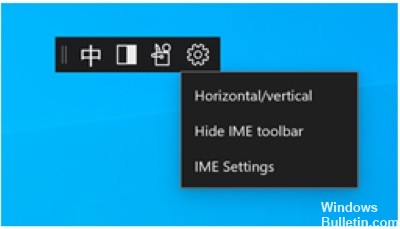
Gracias a todos los que proporcionaron comentarios sobre los nuevos IME rápidos, ChangJie y Bopomofo chino tradicional. El equipo de desarrollo trabajó en la mejora de la calidad y la corrección de errores. Con la construcción de hoy:
- Mejoras en la barra de herramientas: solucionamos un problema en el que la barra de herramientas se muestra incluso si [Usar la barra de herramientas IME] está desactivado en la configuración. También hemos agregado el botón [Ocultar barra de herramientas] al menú de la barra de herramientas.
Note: Otras formas de mostrar y ocultar la barra de herramientas:
- Desde Configuración: haga clic con el botón derecho en el icono [中 / 英]> [Configuración]> [General]> [Usar barra de herramientas IME].
- Desde el menú contextual: haga clic derecho en el icono [中 / 英]> [Mostrar / ocultar la barra de herramientas IME]
- Mejoras en la ventana candidata: trabajamos para mejorar la calidad de las ventanas candidatas.
- Se solucionó un problema en el que la ventana de candidatos a veces mostraba solo un número limitado de candidatos.
- Se solucionó un problema por el cual los candidatos que se mostraban en la vista de tabla no podían seleccionarse usando las teclas numéricas.
Continúe probando este nuevo IME y envíenos sus comentarios.
Cambiar la imagen de su cuenta en Windows
¡Cambiar la imagen de la cuenta que usa para conectarse a Windows es mejor que nunca! Su imagen actualizada aparecerá rápidamente en Windows, aplicaciones y muchos sitios de Microsoft que usa todos los días. Anteriormente, podía ver tres o cuatro imágenes diferentes en su cuenta en diferentes aplicaciones y sitios web a la vez. Es muy fácil de probar, simplemente vaya a Su información en Preferencias de Windows y cambie su imagen allí.
Pasos a seguir:
- Abra "Su información" en la configuración de Windows presionando el botón de Windows, ingresando "Su información" y seleccionando "Información de su cuenta".
- Utilice las opciones de "Crear su imagen" para seleccionar una nueva imagen para su cuenta.
- Verifique si su imagen se ha actualizado en Windows y en los sitios web y aplicaciones que utiliza.
Note: Todavía estamos trabajando con muchos sitios web y aplicaciones que deben actualizarse para que funcionen bien con esta nueva función. Por ejemplo, Account Control Control, que aparece en la esquina superior derecha de muchos sitios de Microsoft, se actualiza cada 24 horas. Esto se cambiará en los próximos meses para actualizarse rápidamente cuando cambie la imagen de su cuenta.
Más actualizaciones para expertos
Mejoras en la búsqueda de Windows
Queríamos tomarnos un momento para analizar algunas de las mejoras que hemos realizado en la investigación del lado del servidor en función de sus comentarios:
Corrección ortográfica mejorada para búsquedas de apariencia y parámetros
Windows Search tiene una solución mágica integrada que le ayuda a encontrar lo que está buscando. Cuando escribe rápidamente, a veces ocurren errores; nos complace informarle que hemos actualizado nuestra tecnología de corrección ortográfica para comprender y corregir inteligentemente pequeños errores tipográficos como "powerpiont" y "excelente" que aún no han producido resultados. Con estas actualizaciones, obtendrá mejores resultados más rápido. Esta función ahora está disponible para personas con información privilegiada y minoristas en mercados de habla inglesa.
Consejos para mejorar los mejores resultados del partido
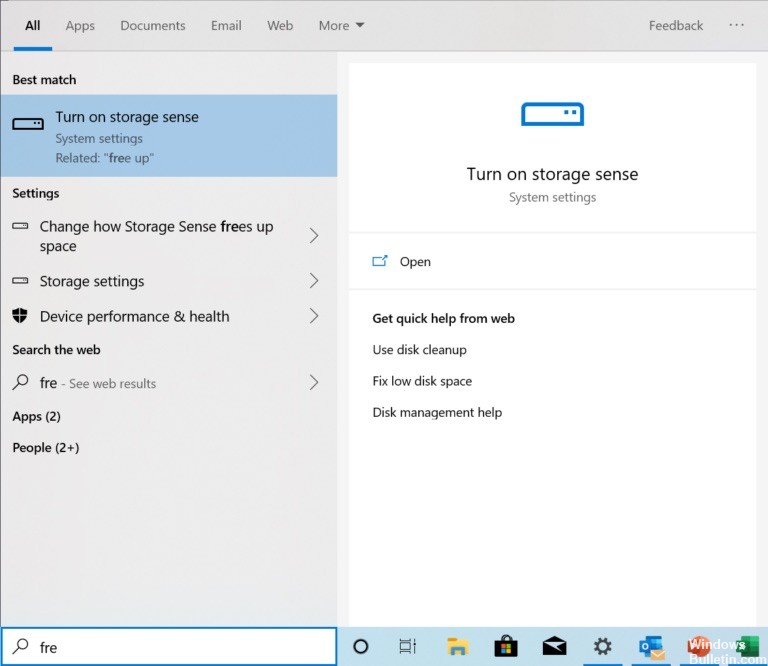
Nuestro objetivo en Windows Search es facilitar su uso, y un aspecto importante es hacer que los resultados sean fáciles de entender. Nos dijo algo sorprendente, a saber, que los resultados de la búsqueda de parámetros no siempre coinciden con su búsqueda. Para corregir esto, en algunos casos en los que el resultado de la mejor coincidencia no coincide exactamente con su búsqueda, se inserta una línea "Relacionado:" debajo del resultado para aclarar por qué se muestra este resultado. Agregaremos investigación de aplicaciones a esta función en las próximas semanas. Esta función ahora está disponible en inglés (EE. UU.) Para la construcción tanto interna como comercial.
La última experiencia de Search Home para más usuarios
Con la actualización de Windows 10 May 2019, hemos actualizado Search Home para ahorrarle tiempo al darle acceso rápido a sus mejores aplicaciones y actividades más recientes. Después de recibir comentarios positivos y comentarios sobre esta nueva experiencia, ahora la ponemos a disposición de más usuarios al implementarla para todos los usuarios de la actualización de Windows 10, 2018 de octubre. Esperamos que los encuentre útiles y lo ayuden a hacer que Search Home sea más productivo.
Aquí hay una descripción general de cómo se ve para los de la actualización de Windows 10 October 2018:
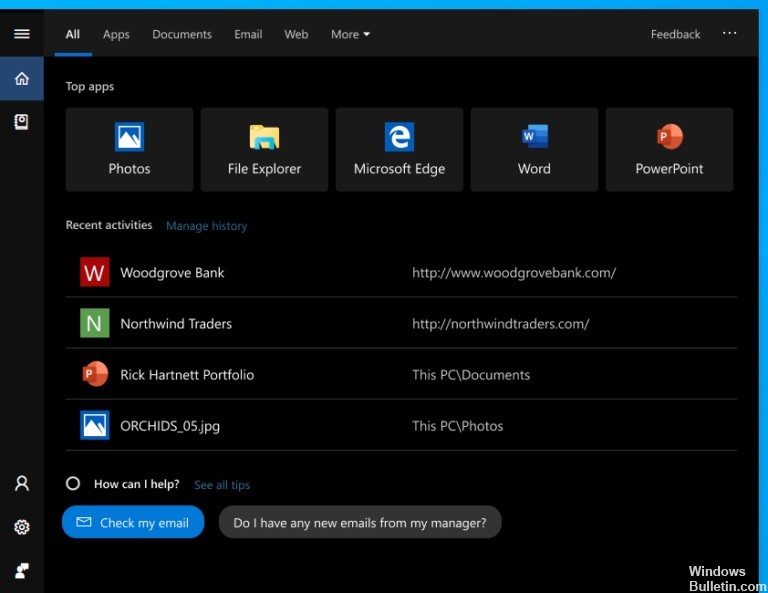
Esperamos que le gusten los cambios, y si tiene más comentarios sobre la investigación, ¡háganoslo saber!
Cambios generales, mejoras y arreglos para PC
- Solucionamos un problema por el cual, cuando se conectaba a través de un teléfono celular o ethernet, el estado de la red mostraba que no estaba conectado, a pesar de que pudo usar la red con éxito.
- Solucionamos un problema que provocaba que la selección de candidatos en la ventana de candidatos de predicción para el IME japonés ocasionalmente no coincidiera con la cadena de composición.
- Solucionamos un problema por el cual la selección de candidatos mediante las teclas numéricas para el nuevo IME chino simplificado no coincidía con la cadena de composición.
- Solucionamos un problema que afectaba la velocidad de escritura en el escritorio remoto.
- Solucionamos un problema por el cual, cuando se usa el panel de emoji en ciertos lugares con un idioma de Asia oriental activo, se cerraba automáticamente después de ingresar un solo emoji, incluso si la opción para mantenerlo abierto estaba habilitada.
- Solucionamos un problema por el cual escribir una cadena muy larga con el teclado télex vietnamita sin comprometerse podría provocar el bloqueo de la aplicación subyacente.
- Solucionamos un problema reciente en el que el teclado táctil ingresaba un punto al presionar la tecla de espacio al escribir en coreano.
- Solucionamos un problema por el cual, si la política de grupo Permitir personalización de entrada estaba desactivada, la búsqueda se bloqueaba.
- Solucionamos un problema que provocaba que la búsqueda no devolviera resultados después de desconectarse de Internet al usar una cuenta local.
- Solucionamos un problema que podía hacer que el cuadro de búsqueda se volviera invisible en la barra de tareas si abría el menú Inicio mientras había una actualización pendiente en su sistema.
- Solucionamos un problema para aquellos que usan la nueva experiencia de Cortana, donde WIN + C no estaba criando a Cortana.
- Solucionamos un problema que provocaba que los calendarios de iCloud no se sincronizaran con la aplicación Calendario.
- Para ayudar a reducir la huella del disco, estamos cambiando la aplicación Connect para que ahora esté disponible como una característica opcional que se puede descargar en Configuración.
- Solucionamos un problema que resultaba en no poder configurar Windows Hello en Configuración en versiones recientes.
- Solucionamos un problema reciente en el que si la Configuración de sonido estaba abierta y usaba las teclas de volumen de hardware en su PC para actualizar el volumen, el control deslizante de volumen maestro en Configuración podría no estar sincronizado con el valor actual.
- Solucionamos un problema que provocaba que la lista desplegable Configuración de gráficos para las aplicaciones de Microsoft Store estuviera vacía.
- Solucionamos un problema que afectaba la confiabilidad de la captura de Snip & Sketch en versiones recientes.
Problemas conocidos
- Los iniciados pueden notar una nueva opción de "Descarga en la nube" en el Entorno de recuperación de Windows (WinRE) en "Restablecer esta PC". Esta característica aún no funciona. Te lo haremos saber una vez que sea, para que puedas probarlo.
- Ha habido un problema con las versiones anteriores del software anti-trampas que se usan con los juegos y después de actualizar a las últimas versiones de 19H1 Insider Preview pueden causar que las PC experimenten fallas. Estamos trabajando con socios para actualizar su software con una solución, y la mayoría de los juegos han lanzado parches para evitar que las PC experimenten este problema. Para minimizar la posibilidad de encontrarse con este problema, asegúrese de estar ejecutando la última versión de sus juegos antes de intentar actualizar el sistema operativo. También estamos trabajando con desarrolladores de juegos y trampas para resolver problemas similares que puedan surgir con las compilaciones de 20H1 Insider Preview y trabajaremos para minimizar la probabilidad de estos problemas en el futuro.
- Algunos lectores de tarjetas SD Realtek no funcionan correctamente. Estamos investigando el problema.
- Estamos investigando informes de que los botones para minimizar, maximizar y cerrar la barra de título no funcionan para ciertas aplicaciones. Si está utilizando una aplicación afectada, Alt + F4 debería funcionar como se espera para cerrar la aplicación si es necesario.
Puedes consultar el original Página de lanzamiento de Microsoft haga clic aquí

CCNA, desarrollador web, solucionador de problemas de PC
Soy un entusiasta de la computación y un profesional de TI practicante. Tengo años de experiencia detrás de mí en programación de computadoras, solución de problemas de hardware y reparación. Me especializo en desarrollo web y diseño de bases de datos. También tengo una certificación CCNA para diseño de red y solución de problemas.

